Grand Theft Auto III, titre phare de la série GTA, a marqué un tournant majeur en introduisant la 3D. Sa sortie en 2001 a été perçue comme une véritable révolution, redéfinissant la conception des jeux vidéo en monde ouvert et s’imposant comme un classique incontournable.
Initialement disponible sur PS2, PC et Xbox, GTA III a par la suite connu des adaptations sur Android, iOS et divers autres systèmes d’exploitation. Paradoxalement, il n’a jamais été porté nativement sur Linux. Par conséquent, les joueurs désireux de redécouvrir ce titre emblématique doivent recourir à des outils de compatibilité. Ce guide détaillé vous expliquera comment procéder.
Lancer GTA III sur Linux : un guide pas-à-pas
Il est tout à fait possible de faire fonctionner Grand Theft Auto III sur la plateforme Linux. Bien que classé « Or » sur ProtonDB, ce qui signifie qu’il peut y avoir quelques imperfections, l’expérience de jeu reste globalement satisfaisante. Pour commencer, ouvrez une fenêtre de terminal et suivez les étapes décrites ci-dessous.
Étape 1 : Avant de plonger dans l’univers de GTA III, vous devez installer le client Steam pour Linux. La méthode d’installation varie selon votre distribution Linux. Voici les instructions pour les plus courantes :
Ubuntu
Les utilisateurs d’Ubuntu peuvent installer Steam directement depuis les dépôts logiciels officiels en utilisant la commande Apt :
sudo apt install steam
Debian
Bien que Steam soit disponible dans le dépôt « non-free » de Debian, il est souvent plus rapide de l’installer en téléchargeant le paquet manuellement via la commande wget :
wget https://steamcdn-a.akamaihd.net/client/installer/steam.deb
Puis, installez Steam avec la commande dpkg :
sudo dpkg -i steam.deb
Arch Linux
Sur Arch Linux, Steam est accessible via les dépôts logiciels standards. Installez-le facilement en utilisant Pacman :
sudo pacman -S steam
Fedora / OpenSUSE
Pour Fedora ou OpenSUSE, l’installation de la version Flatpak du client Steam est généralement la plus simple et la plus recommandée.
Flatpak
L’installation de Steam via Flatpak est une option intéressante, notamment si votre distribution Linux rend l’installation classique plus complexe. Pour commencer, assurez-vous que le runtime Flatpak est configuré sur votre système (vous trouverez facilement des guides en ligne pour cette étape). Il est indispensable pour utiliser les applications Flatpak.
Une fois cette configuration effectuée, ajoutez le dépôt d’applications Flathub à votre installation Flatpak grâce à la commande suivante :
flatpak remote-add --if-not-exists flathub https://flathub.org/repo/flathub.flatpakrepo
Enfin, installez l’application Steam sur votre système avec cette commande :
flatpak install flathub com.valvesoftware.Steam
Étape 2 : Après avoir installé l’application Steam, lancez le client et connectez-vous avec votre compte. Accédez au menu « Steam » (en haut à gauche) puis sélectionnez « Paramètres ».
Étape 3 : Dans le menu des paramètres, localisez la section « Steam Play » et cliquez dessus. Activez ensuite l’option « Activer Steam Play pour les titres pris en charge », puis « Activer Steam Play pour tous les autres titres ». Ces actions sont essentielles pour que le client Steam puisse lancer GTA III sur Linux.
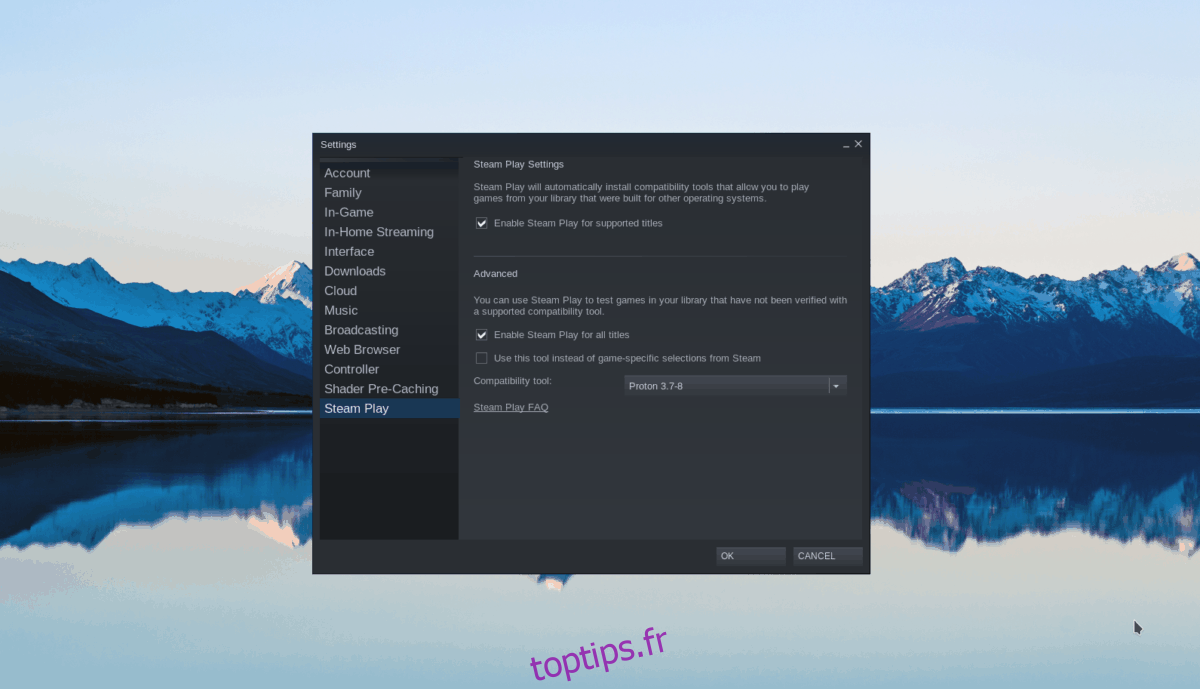
Étape 4 : Validez les modifications en cliquant sur le bouton « OK ».
Étape 5 : Rendez-vous dans la boutique Steam en cliquant sur le bouton « MAGASIN ». Dans le champ de recherche, tapez « Grand Theft Auto III » et lancez la recherche.
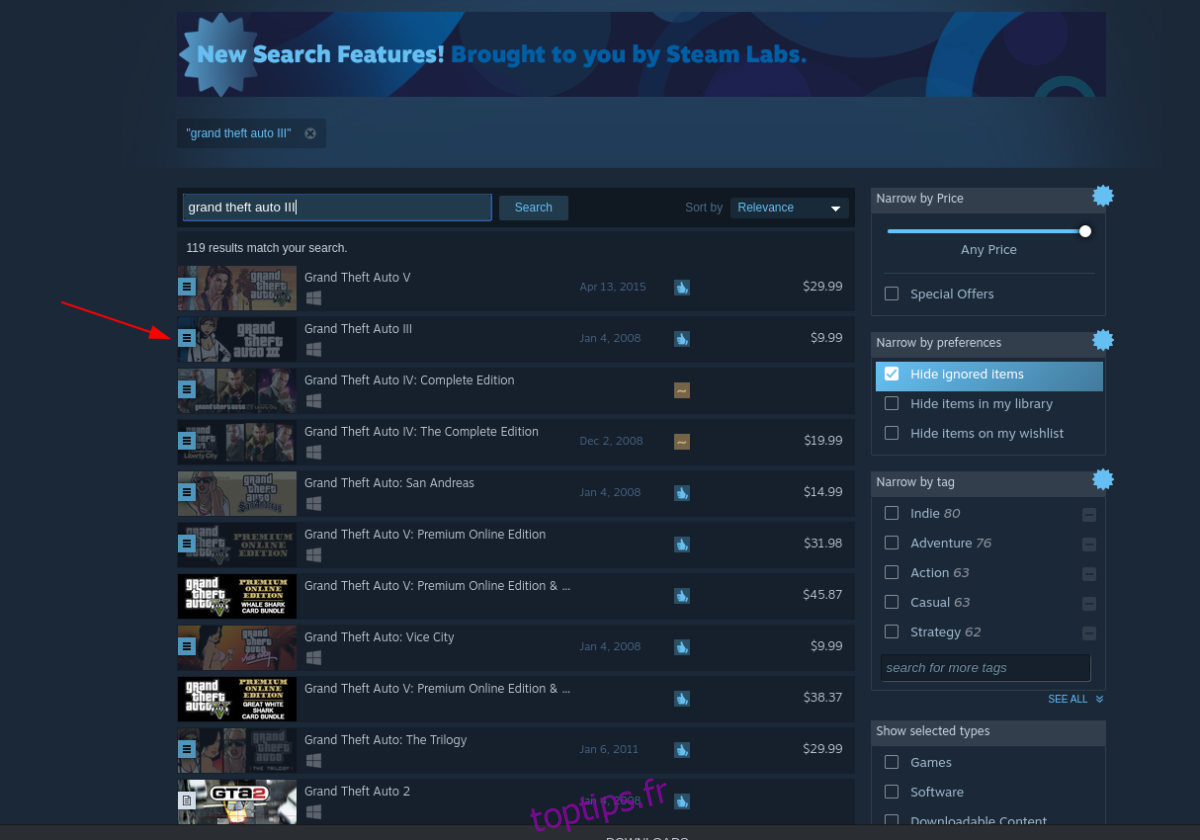
Étape 6 : Dans les résultats, cliquez sur « Grand Theft Auto III » pour accéder à sa page dédiée. Cliquez sur le bouton vert « Ajouter au panier » pour acquérir le jeu.
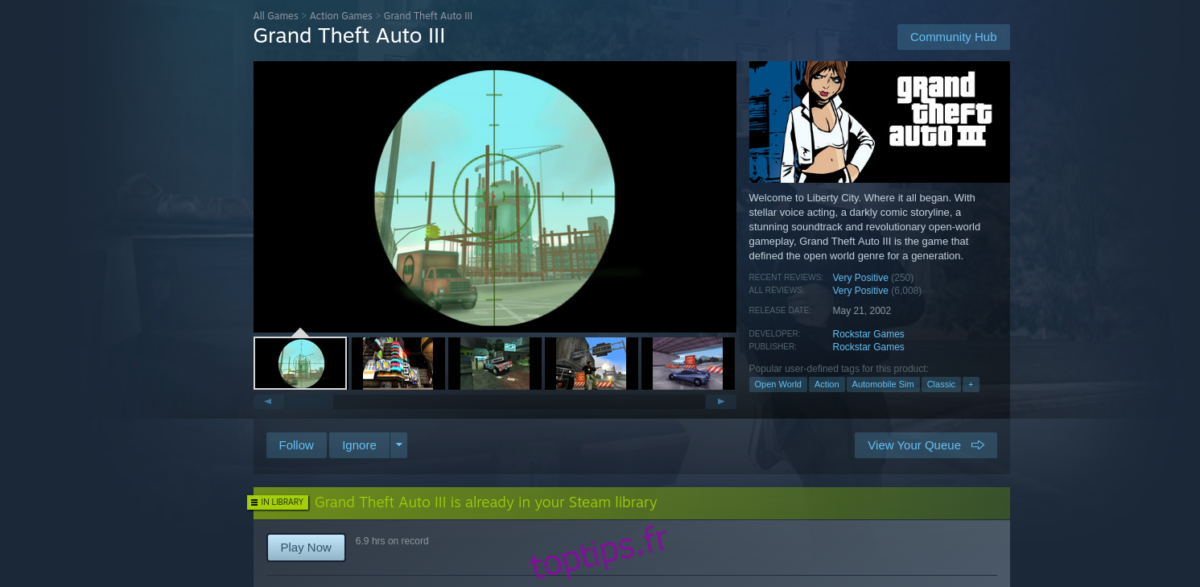
Étape 7 : Accédez à votre bibliothèque de jeux en cliquant sur le bouton « BIBLIOTHÈQUE ». Trouvez « Grand Theft Auto III » dans votre liste et cliquez dessus. Sur la page du jeu, localisez le bouton bleu « INSTALLER » et cliquez dessus. Steam va alors télécharger et installer GTA III sur votre système. Ce processus peut prendre un certain temps, soyez patient.
Étape 8 : Une fois l’installation terminée, le bouton « INSTALLER » se transforme en bouton vert « JOUER ». Cliquez dessus pour lancer GTA III sur votre PC Linux. Le jeu devrait fonctionner sans problème.

Résolution de problèmes potentiels
Bien que GTA III soit classé « Or » sur ProtonDB, ce qui indique une bonne compatibilité, certains utilisateurs peuvent rencontrer des difficultés. Si tel est votre cas, nous vous recommandons de consulter la page ProtonDB dédiée à GTA III. Vous y trouverez des solutions aux problèmes les plus courants.
Vous souhaitez également jouer à GTA San Andreas ou GTA Vice City sur Linux? Des guides sont disponibles pour ces deux titres.